Întrebare
Problemă: Cum se remediază eroarea DC040780 din Centrul de securitate?
Buna ziua. Am continua să primesc această eroare în Vizualizatorul de evenimente: „Centrul de securitate nu a reușit să valideze apelantul cu eroarea DC040780.” Ce este și cum o repar?
Răspuns rezolvat
Windows este unul dintre cele mai populare sisteme de operare din lume. Este folosit de companii în birourile lor și utilizatorii casnici. Este apreciat pentru interfața sa ușor de utilizat, instrumentele de depanare încorporate și abilitățile de personalizare. Cu toate acestea, este un sistem complex care se bazează pe mii de procese pentru a-l menține să funcționeze fără probleme. Dacă unul dintre aceste procese devine necinstite, oamenii pot întâmpina erori, blocări și erori.
Unii utilizatori întâmpină o eroare în Vizualizatorul de evenimente.[1] Nu provoacă simptome particulare, cel puțin nu cele pe care utilizatorii le pot observa. Mesajul pe care îl văd utilizatorii spune:
Centrul de securitate nu a reușit să valideze apelantul cu eroarea DC040780.
Se pare că problema poate fi legată de Centrul de securitate Windows[2] ceea ce face ca utilizatorii să vadă și să controleze mai ușor protecțiile de securitate alese și să înțeleagă mai bine caracteristicile de securitate care îi protejează deja. Alte motive posibile pentru această eroare includ corupția fișierelor Windows sau a software-ului terță parte care intră în conflict cu Windows Defender.
Unii utilizatori spun că au încetat să mai vadă eroarea DC040780 când au dezinstalat Acronis True Image 2021. Deci, dacă îl aveți în sistem, îl puteți încerca. În acest ghid, vă vom oferi 6 soluții posibile care ar putea rezolva această problemă.

Depanarea manuală poate fi un proces lung, așa că, dacă doriți să o evitați, puteți utiliza un instrument de reparare precum ReimagineazăMacina de spalat rufe X9. Poate remedia majoritatea erorilor de sistem, fișierele corupte, problemele de registry și chiar BSOD-urile.[3] Este un software puternic care vă poate optimiza mașina și poate crește performanța, șterge automat cookie-urile și cache-ul.
Dacă sunteți gata să continuați cu ghidul pentru a remedia eroarea Centrului de securitate DC040780, urmați cu atenție pașii de mai jos:
Soluția 1. Dezinstalați software-ul antivirus de la terți
Pentru a repara sistemul deteriorat, trebuie să achiziționați versiunea licențiată a Reimaginează Reimaginează.
Unele programe de securitate ar putea intra în conflict cu procesele Windows. Astfel, se știe că eliminarea software-ului AV i-a ajutat pe unii utilizatori atunci când au încercat să repare eroarea Centrului de securitate DC040780.
- Tip Aplicații și caracteristici în meniul Căutare
- Găsiți software-ul antivirus în listă
- Clic Dezinstalează
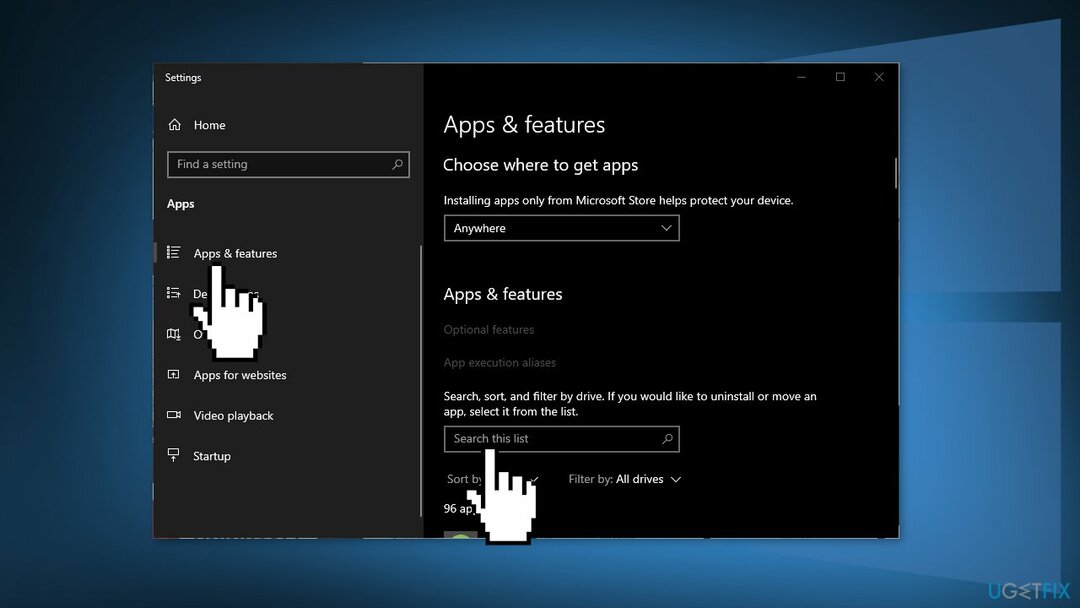
Soluția 2. Rulați SFC și DISM
Pentru a repara sistemul deteriorat, trebuie să achiziționați versiunea licențiată a Reimaginează Reimaginează.
Utilizați comenzile promptului de comandă pentru a repara corupția fișierelor de sistem:
- Deschis Prompt de comandă ca administrator
- Utilizați următoarea comandă și apăsați Introduce:
sfc /scannow
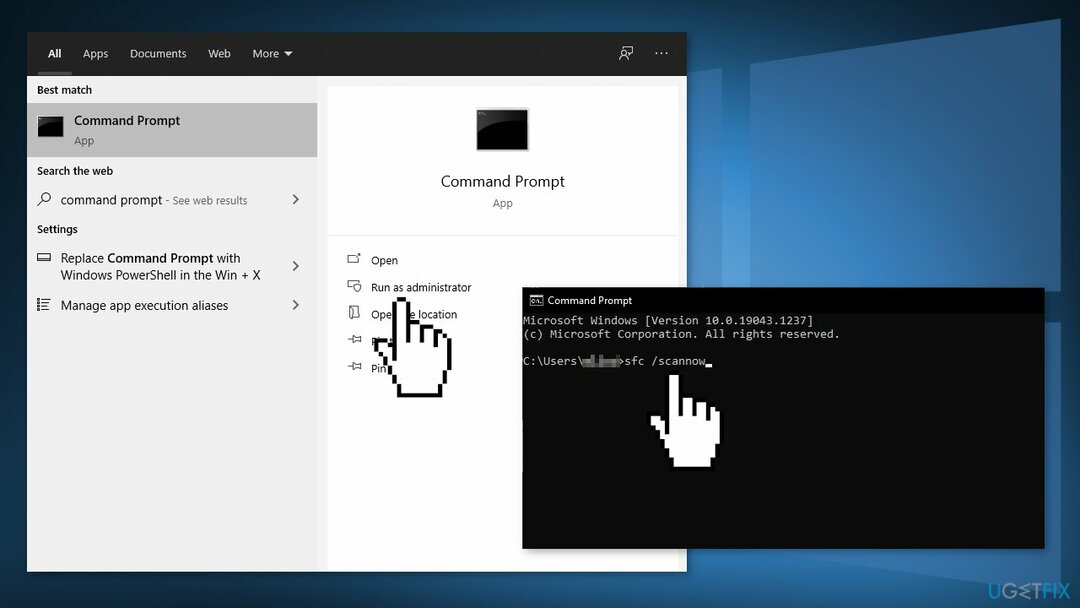
- Reporniți sistemul dvs
- Dacă SFC a returnat o eroare, atunci utilizați următoarele linii de comandă, apăsând introduce după fiecare:
DISM /Online /Cleanup-Image /CheckHealth
DISM /Online /Cleanup-Image /ScanHealth
DISM /Online /Cleanup-Image /RestoreHealth
Soluția 3. Dezactivează Windows Defender
Pentru a repara sistemul deteriorat, trebuie să achiziționați versiunea licențiată a Reimaginează Reimaginează.
- Click pe start, tip Panou de control, și selectați-l din rezultatele căutării
- Mergi la Sistem și securitate > Windows Defender Firewall
- Click pe Activați sau dezactivați Windows Defender Firewall
- Pur și simplu faceți clic pe Opriți paravanul de protecție Windows (nu este recomandat) pentru ambele Setări de rețea privată și publică
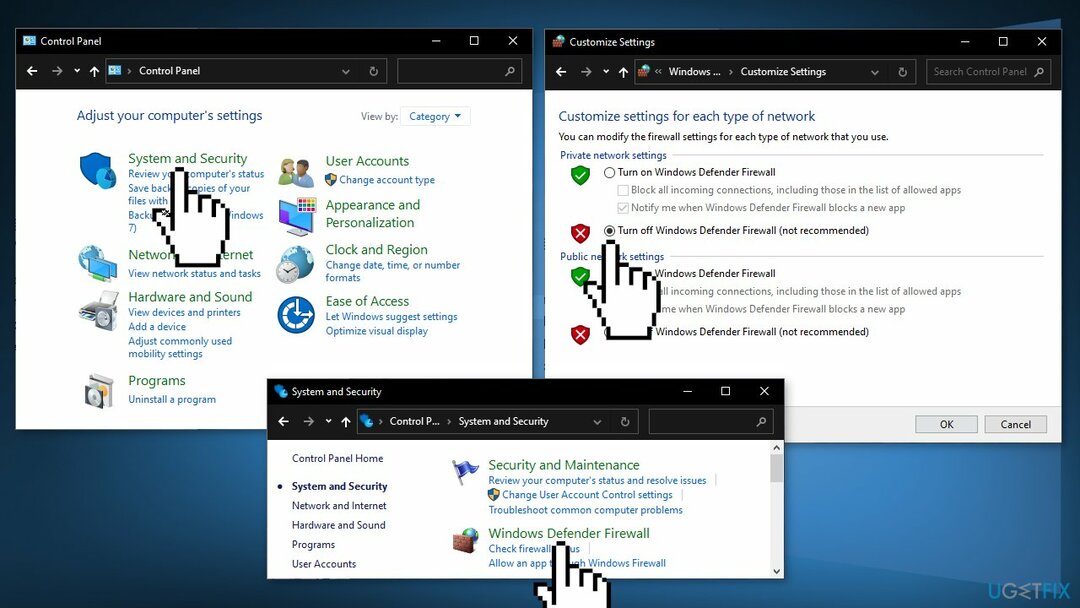
- Repornire sistemul dvs
Soluția 4. Dezactivați Centrul de securitate
Pentru a repara sistemul deteriorat, trebuie să achiziționați versiunea licențiată a Reimaginează Reimaginează.
- presa Tasta Windows + R a deschide a Alerga căsuță de dialog
- Tip regedit în interiorul casetei de text și apăsați Introduce. Când vi se solicită UAC (Control cont utilizator), faceți clic da pentru a acorda acces de administrator
- Navigați la următoarea locație:
HKEY_LOCAL_MACHINE\\SYSTEM\\CurrentControlSet\\Services\\SecurityHealthService
- Deplasați-vă în secțiunea din partea dreaptă și faceți dublu clic pe startDword
- Seteaza Baza al Valoarea de pornire cheia pentru hexazecimal și apoi schimbați Date valorice la 4
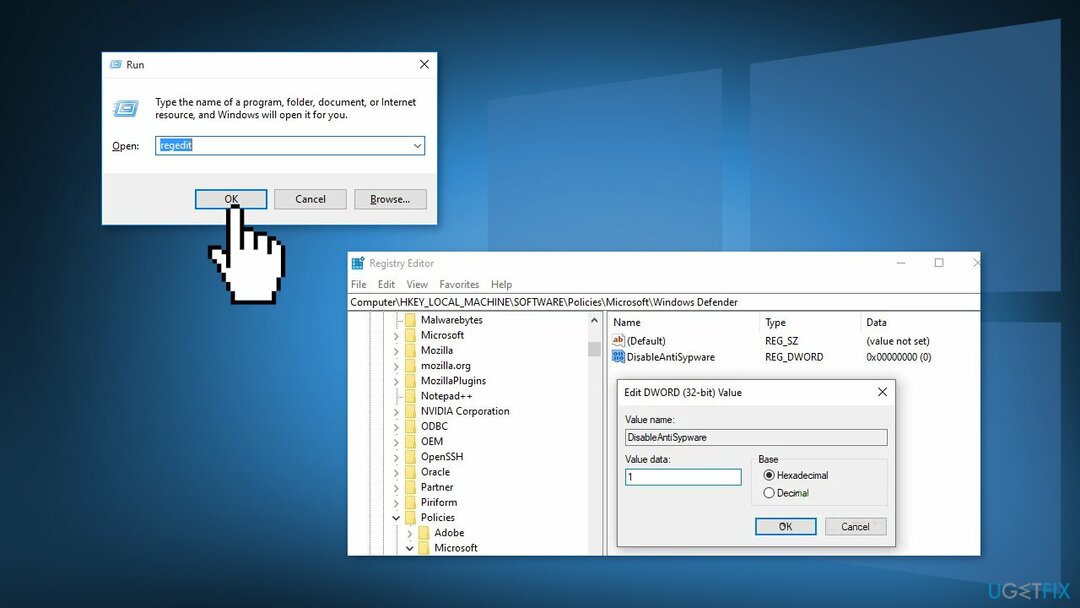
- Navigați la următoarea locație folosind bara de navigare:
HKEY_LOCAL_MACHINE\\SYSTEM\\CurrentControlSet\\Services\\wscsvc
- Faceți dublu clic pe start
- Schimba Baza la hexazecimal și setați Date valorice la 4
- Repornire computerul tau
Soluția 5. Actualizați BIOS-ul
Pentru a repara sistemul deteriorat, trebuie să achiziționați versiunea licențiată a Reimaginează Reimaginează.
Mai întâi, trebuie să găsiți versiunea BIOS a sistemului:
- presa Tasta Windows + X pentru a deschide WinX meniu și selectați Command Prompt (Administrator)
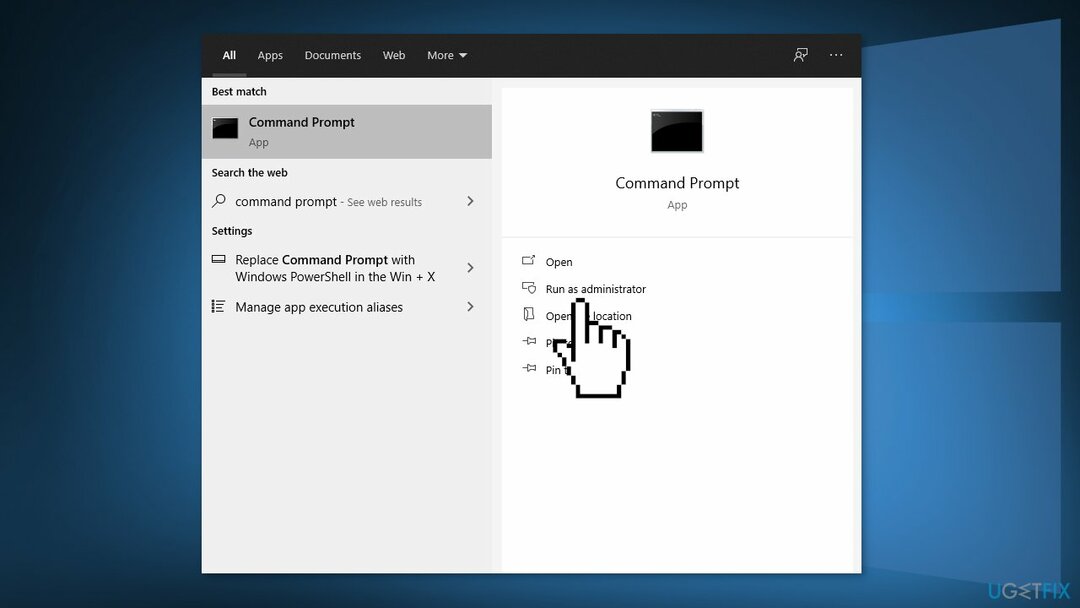
- Acum rulați Command Prompt (Admin) și tastați Wmic bios obține smbiosbiosversionși lovit Introduce. Doar copiați comanda
- După aceasta, veți vedea Versiune SMBIOSBIOS și versiunea BIOS a sistemului dvs
Următorii pași vor fi precauți pentru fiecare utilizator, deoarece producătorii sunt diferiți pentru multe PC-uri. Vom folosi Dell ca exemplu:
- Tip Dell.com în browserul dvs. preferat și apăsați pe introduce cheie pentru a ajunge pe site-ul web oficial al DELL
- Puteți face același lucru pentru producătorul laptopului dvs
- Plasați cursorul peste A sustine opțiunea și site-ul web va afișa un meniu derulant
- Click pe Acasă de sprijin
- Derulați în jos pentru a găsi Descărcări și drivere opțiunea și faceți clic pe ea pentru a o deschide
- Puteți fie să introduceți manual informațiile necesare conform modelului dvs., fie să descărcați SupportAssist pentru a detecta automat informațiile esențiale. Aici este varianta manuală
- Acum, derulați în jos pentru a găsi BIOS șoferi de categorie și extindeți-o
- Tip Informatii despre sistem în Meniul Start și deschide-l
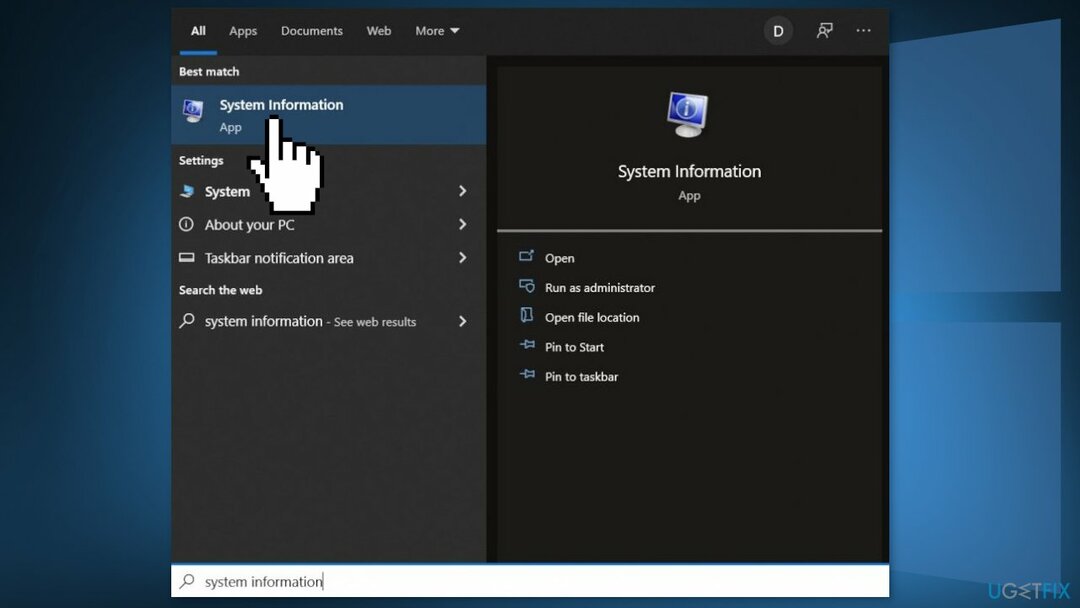
- Comparați Versiune/Data BIOS în Informatii despre sistem cu numărul versiunii specificat pe site-ul oficial
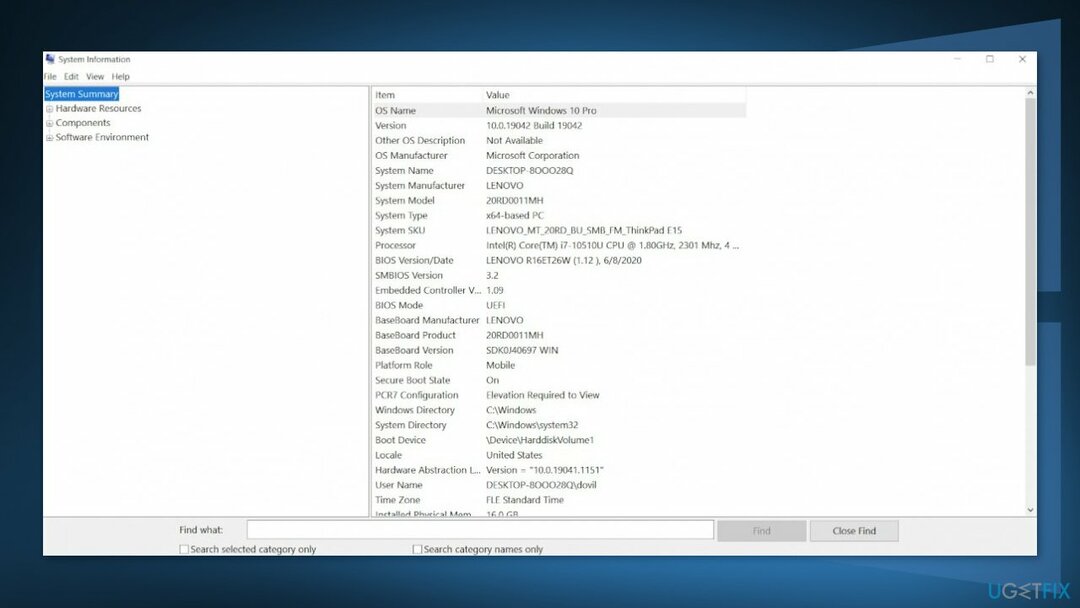
- Începeți descărcarea
- Odată ce descărcarea este completă, atunci dublu click pe fișierul descărcat
- La deschiderea fișierului, sistemul vă va avertiza că actualizarea procesului BIOS vă va reporni sistemul. Faceți clic pe O.K buton
- Apoi, sistemul vă va afișa un alt dialog de informații, care indică versiunea curentă a BIOS-ului și versiunea pe care o instalați. Faceți clic pe O.K butonul din nou
- Sistemul va începe procesul de actualizare a BIOS-ului
- Odată ce bara de progres ajunge la 100%, veți vedea un ecran negru urmat de următorul ecran
- După procedura de actualizare, sistemul se va reporni normal
- Odată ce sistemul a repornit cu succes, puteți confirma că cea mai recentă versiune de BIOS este instalată
Soluția 6. Efectuați o instalare de upgrade
Pentru a repara sistemul deteriorat, trebuie să achiziționați versiunea licențiată a Reimaginează Reimaginează.
- Descărcați mediul de instalare Windows 10 din Pagina Oficială
- Odată instalat, rulați instrumentul cu privilegii de administrator
- Pe pagina Termenii licenței, selectați Accept
- Pe Ce vreți să faceți? pagina, selectați Actualizați acest computer acum și apoi selectați Următorul
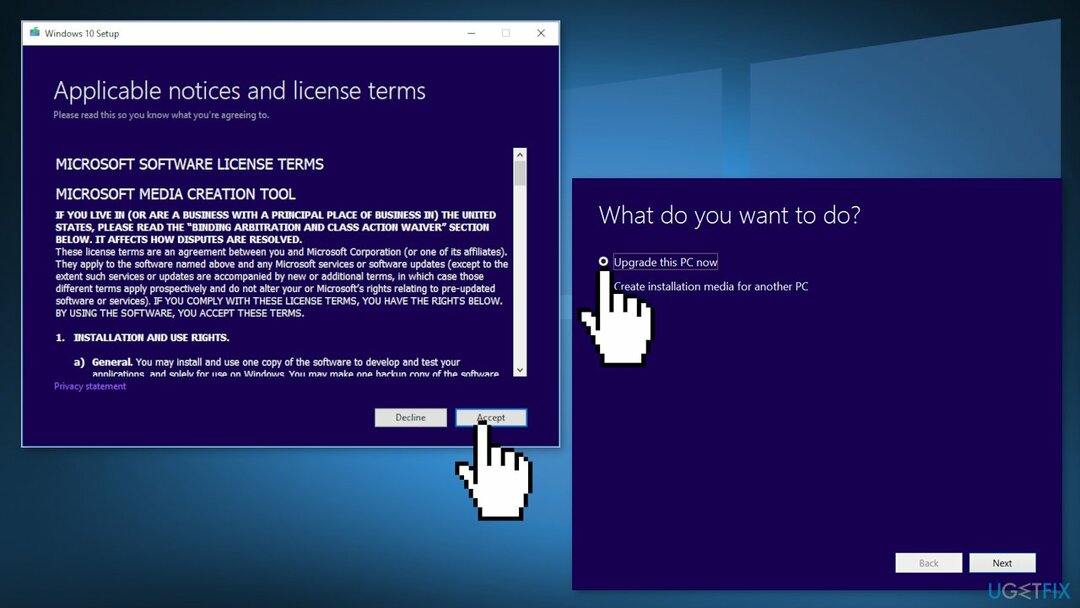
- Așteptați ca upgrade-ul să se termine
Reparați automat erorile
Echipa ugetfix.com încearcă să facă tot posibilul pentru a ajuta utilizatorii să găsească cele mai bune soluții pentru eliminarea erorilor lor. Dacă nu doriți să vă luptați cu tehnicile de reparații manuale, vă rugăm să utilizați software-ul automat. Toate produsele recomandate au fost testate și aprobate de profesioniștii noștri. Instrumentele pe care le puteți utiliza pentru a remedia eroarea sunt enumerate mai jos:
Oferi
fa-o acum!
Descărcați FixFericire
Garanție
fa-o acum!
Descărcați FixFericire
Garanție
Dacă nu ați reușit să remediați eroarea utilizând Reimage, contactați echipa noastră de asistență pentru ajutor. Vă rugăm să ne comunicați toate detaliile pe care credeți că ar trebui să le cunoaștem despre problema dvs.
Acest proces de reparare patentat folosește o bază de date de 25 de milioane de componente care pot înlocui orice fișier deteriorat sau lipsă de pe computerul utilizatorului.
Pentru a repara sistemul deteriorat, trebuie să achiziționați versiunea licențiată a Reimaginează instrument de eliminare a programelor malware.

Un VPN este crucial atunci când vine vorba de confidențialitatea utilizatorului. Trackerele online, cum ar fi cookie-urile, pot fi utilizate nu numai de platformele de socializare și alte site-uri web, ci și de furnizorul dvs. de servicii de internet și de guvern. Chiar dacă aplicați cele mai sigure setări prin intermediul browserului dvs. web, puteți fi urmărit prin intermediul aplicațiilor care sunt conectate la internet. În plus, browserele axate pe confidențialitate, cum ar fi Tor, nu sunt o alegere optimă din cauza vitezei de conectare reduse. Cea mai bună soluție pentru confidențialitatea ta este Acces privat la internet – fii anonim și sigur online.
Software-ul de recuperare a datelor este una dintre opțiunile care v-ar putea ajuta recuperați fișierele dvs. Odată ce ștergeți un fișier, acesta nu dispare în aer – rămâne în sistem atâta timp cât nu sunt scrise date noi deasupra acestuia. Data Recovery Pro este un software de recuperare care caută copii de lucru ale fișierelor șterse de pe hard disk. Prin utilizarea instrumentului, puteți preveni pierderea documentelor valoroase, a lucrărilor școlare, a fotografiilor personale și a altor fișiere esențiale.